Hagaaji Windows 10 Raadinta Bilawga Menu ma shaqaynayo
Liiska raadinta ee ku jira Windows 10 waxa loo isticmaalaa in ka badan sidii hore ee Windows . Waxaad u isticmaali kartaa inaad u dhex gasho fayl kasta, codsi, gal, dejin, iwm. Laakiin, mararka qaarkood, waxaa laga yaabaa inaadan awoodin inaad wax raadiso ama waxaad heli kartaa natiijo raadin oo madhan. Waxaa jiray arrimo dhowr ah oo ku saabsan raadinta Cortana , kuwaas oo lagu hagaajiyay cusboonaysiinta ugu dambeysay. Laakin isticmaaleyaal badan ayaa wali la kulma arimo ay ka mid yihiin Windows 10 Bilawga(Start) menu ama bar raadinta Cortana oo aan shaqaynayn. (Cortana)Maanta, sidaas oo kale ayaan hagaajin doonaa. Markaa, aan bilowno!
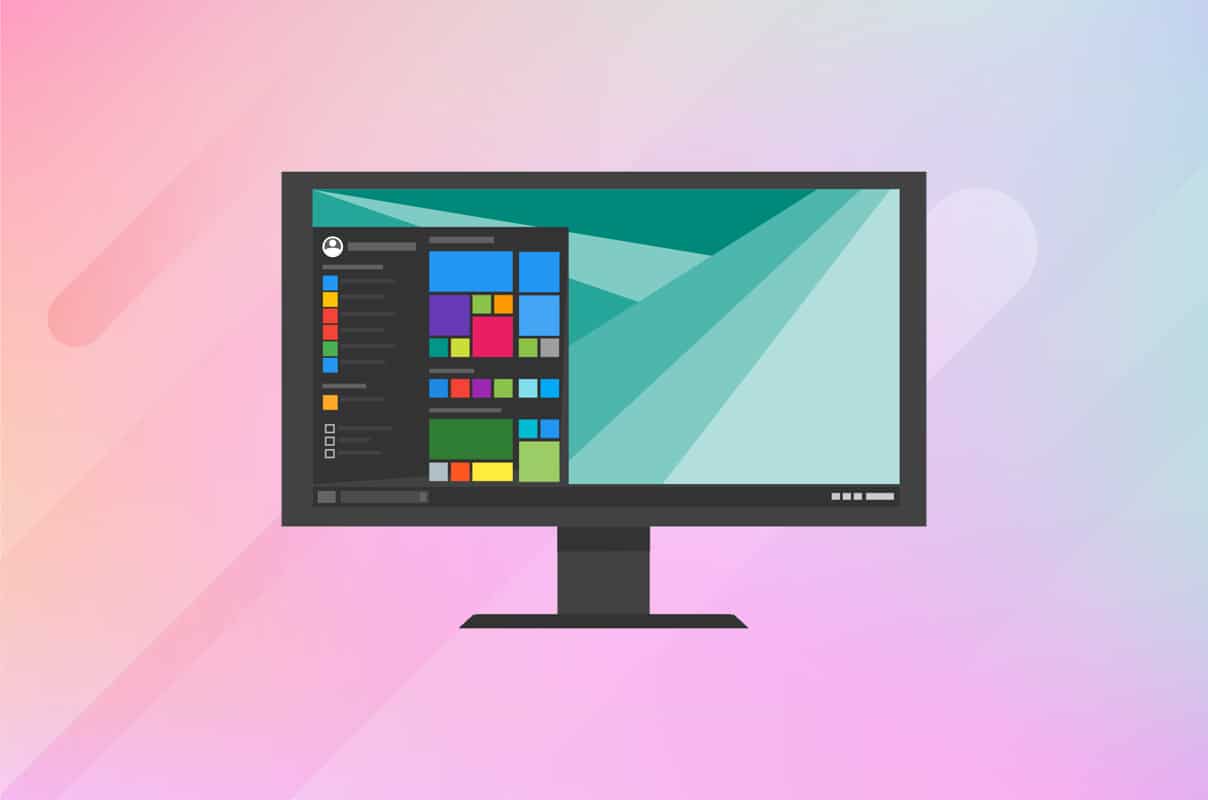
Sida loo hagaajiyo Windows 10 Bilawga Menu ama Cortana Raadinta Aan Shaqeyn(How to Fix Windows 10 Start Menu or Cortana Search Not Working)
Isticmaalayaal badan ayaa soo sheegay inay la kulmeen arrintan ka dib cusboonaysiinta Oktoobar 2020(after October 2020 update) . Natiijooyin lama tuso markaad wax ku qorto bar raadinta. Sidaa darteed(Hence) , Microsoft sidoo kale waxay daabacday hagaha cilad-raadinta ee lagu hagaajinayo dhibaatooyinka raadinta Windows(Fix problems in Windows search) . Waxaa jiri kara dhowr sababood oo keeni kara dhibaatadan, sida:
- Faylasha la musuqmaasuqay ama aan is-waafaqsanayn
- Apps aad u badan oo gadaal ka socda
- Jiritaanka Virus ama Malware
- Wadayaasha nidaamka duugoobay
Habka 1: Dib u bilaw PC(Method 1: Restart PC)
Kahor intaadan tijaabin hababka intiisa kale, waxaa lagugula talinayaa inaad dib u bilowdo nidaamkaaga maadaama ay inta badan xalliso cilladaha yar yar ee codsiyada nidaamka hawlgalka.
1. U gudub menu-ka Isticmaalaha Awooda Daaqadaha(Windows Power User Menu)(Windows Power User Menu) adiga oo isku mar riixaya Win + X keys .
2. Dooro Shut down ama ka bax(Shut down or sign out ) > Dib u bilow(Restart) , sida muuqata.

Habka 2: Orod Raadinta iyo Tilmaan-bixinta Cilad-doonka(Method 2: Run Search and Indexing Troubleshooter)
Qalabka cilad-raadinta ee gudaha- Windows wuxuu kaloo kaa caawin karaa xallinta arrinta, sida hoos lagu sharraxay:
1. Riix furayaasha (keys)Windows + I si aad u furto Settings .
2. Guji Cusboonaysiinta & Amniga(Update & Security) .

3. Guji cilad(Troubleshoot) -sheegidda dhinaca bidixda.

4. Marka xigta, dooro Cilad- bixiyeyaal Dheeraad(Additional Troubleshooters) ah.

5. Hoos u dhaadhac oo guji Search and Indexing.

6. Hadda, guji Run(Run the troubleshooter ) badhanka cillad-bixiyaha.

7. Sug in habka la dhammeeyo ka dibna dib u bilowdo(restart) PC.

Sidoo kale akhri: (Also Read: )Sida loo beddelo barnaamijyada bilowga gudaha Windows 10(How to Change Startup Programs in Windows 10)
Habka 3: Dib u bilaw File Explorer & Cortana
(Method 3: Restart File Explorer & Cortana
)
Si loo maareeyo nidaamyada faylalka Windows , codsiga maamulaha faylka, loo yaqaan File Explorer ama Windows Explorer ayaa la dhisay. Tani waxay fududaynaysaa is-dhexgalka isticmaalaha garaafyada waxayna hubisaa shaqada saxda ah ee raadinta menu -ka Start . Marka, isku day inaad dib u bilowdo File Explorer iyo Cortana sida soo socota:
1. Bilaw Maareeyaha Hawsha(Task Manager) adiga oo wada riixaya Ctrl + Shift + Esc furayaasha(keys ) .
2. In the Processes tab, ka raadi oo midig-guji Windows Explorer.
3. Hadda, dooro Dib u bilow(Restart) sida hoos lagu sawiray.

4. Marka xigta, dhagsii gelida Cortana . Kadib, dhagsii Dhamaadka hawsha(End task ) la soo bandhigay.

5. Hadda, taabo furaha Windows(Windows key) si aad u furto menu-ka Start oo raadi faylka/folderka/appka aad rabto.
Sidoo kale akhri: (Also Read:) Fix 100% Disk Usage In Task Manager In Windows 10
Habka 4: Uninstall Windows Updates(Method 4: Uninstall Windows Updates)
Sidii hore loo sheegay, arrintani waxay bilaabatay inay soo shaac baxdo ka dib cusboonaysiinta Oktoobar 2020 . (Oct 2020)Isticmaalayaal badan ayaa ka cawday dhibaatadan ka dib casriyeynta Windows 10 ee dhowaan. (Windows 10)Sidaa darteed(Hence) , uninstall Windows update-ga si loo xaliyo arrinta, sida hoos lagu sharaxay:
1. U gudub Settings > Update & Security sida ku cad Habka 2(Method 2) .
2. Guji View update history sida hoos ku cad.

3. Guji Uninstall updates shaashadda soo socota.

4. Halkan, ku dhufo Cusboonaysiinta( Update) ka dib markii aad la kulantay arrinta, oo guji Uninstall option ka muuqda.
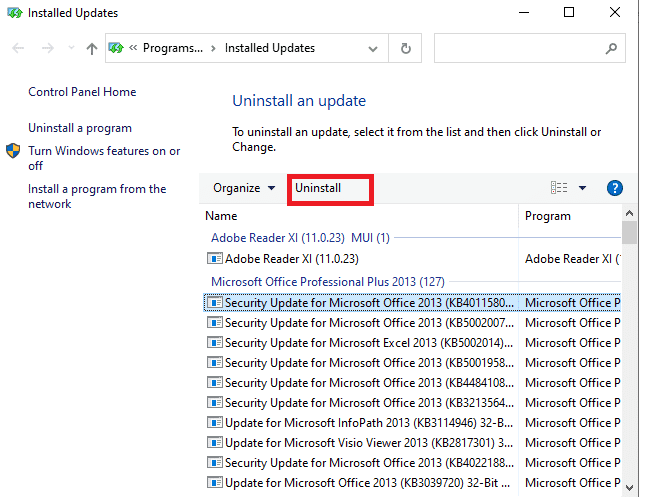
5. Raac tilmaamaha shaashadda(on-screen instructions) si aad u dhammaystirto uninstall-ka.
Habka 5: Ku(Method 5: ) qas Cortana inay dib u dhisto Nafteeda
Haddii hababka kor ku xusan ay shaqayn waayaan, waxaad ku qasbi kartaa Cortana inay dib u dhisto si ay u hagaajiso raadinta bilawga ah ee aan shaqaynayn Windows 10 .
1. Riix Windows + R keys si aad u furto Run sanduuqa wada hadalka.
2. Ku qor cmd oo tabo Ctrl + Shift + Enter keys si aad u bilowdo Maamulaha: Command Prompt.(Administrator: Command Prompt.)

3. Mid mid ugu qor amarada soo socda oo ku dhufo Enter ka dib amar kasta:
CD /d "%LOCALAPPDATA%\Packages\Microsoft.Windows.Cortana_cw5n1h2txyewy" Taskkill /F /IM SearchUI.exe RD /S /Q Settings

Intaa waxaa dheer, raac tilmaan(follow this guide ) -bixiyahan si aad u xalliso arrin kasta oo la xiriirta qaabka raadinta Cortana gudaha (Cortana)Windows 10 PC.
Habka 6: Orod SFC & DISM Scans(Method 6: Run SFC & DISM Scans)
Isticmaalayaasha Windows 10(Windows 10) waxay si toos ah u sawiri karaan oo u hagaajin karaan faylalka nidaamka iyaga oo socodsiinaya SFC iyo DISM scans si ay u hagaajiyaan Windows 10 Bilow(Start) raadinta menu ee aan shaqaynayn.
1. In la bilaabo Command Prompt oo leh dhawrsanaan maamul(Command Prompt with administrative privileges) sida lagu faray habkii hore.
2. Ku qor sfc /scannow oo taabo furaha Gelida(Enter key) .

3. System File Checker ayaa bilaabi doona hawsheeda. Sug (Wait)Verification 100 % completed , markaa dib u bilow kombayutarkaga.
Hubi(Check) in Windows 10 Start menu ama Cortana uu si sax ah u shaqeeyo. Haddii kale, raac tillaabooyinka la bixiyay:
4. Sidi hore u bilow Command Prompt(Command Prompt ) oo ku fuli amarrada(commands) soo socda sida ay u kala horeeyaan:
DISM /Online /Cleanup-image /Checkhealth DISM.exe /Online /Cleanup-image /ScanHealth DISM.exe /Online /Cleanup-image /Restorehealth
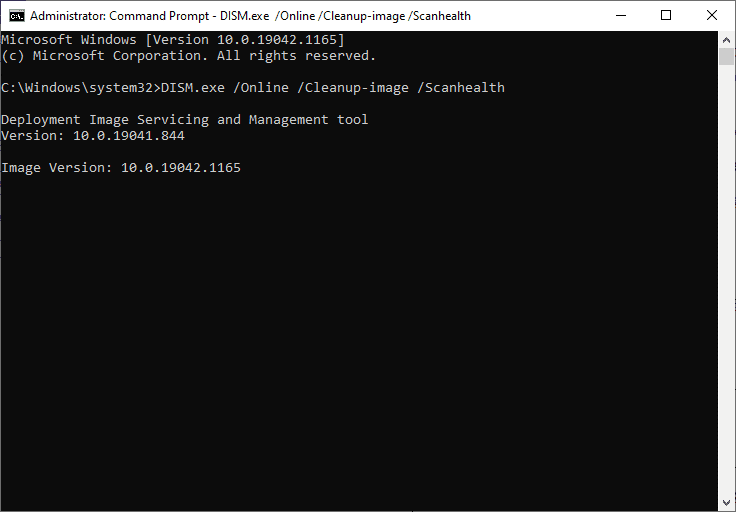
5. Ugu dambeyntii, sug in habka si guul ah u ordo oo xidh daaqadda. Dib u bilaw PC(Restart your PC) kaaga
Sidoo kale akhri: (Also Read: )Hagaaji DISM Error 87 gudaha Windows 10(Fix DISM Error 87 in Windows 10)
Habka 7: Daree adeegga raadinta Windows(Method 7: Enable Windows Search Service )
Marka Adeegyada (Services)Raadinta Windows(Windows Search) ay naafo yihiin ama aysan si sax ah u shaqeynin, Windows 10 Raadinta menu-ka bilow(Start) khalad ma shaqeynayo ayaa ku dhaca nidaamkaaga. Tan waxaa la hagaajin karaa markaad karti u siiso adeegga, sida soo socota:
1. Bilaw sanduuqa wada hadalka Run adigoo riixaya Windows + R keys isku mar.
2. Ku qor services.msc oo guji OK.
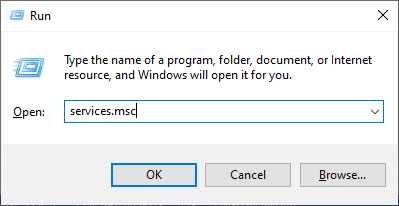
3. Daaqada Adeegyada(Services) , midig-guji Windows Search oo dooro Properties sida hoos ku sawiran.

4. Hadda, u dhig nooca Startup(Startup type) si otomaatig ah (Automatic ) ama otomaatig ah (Automatic) (Delayed Start) oo ka soo baxa liiska hoos u dhaca.

5A. Haddii heerka adeeggu(Service status) uu sheego in la joojiyay(Stopped) , dabadeed dhagsii badhanka Start .
5B. Haddii heerka adeeggu(Service status) uu socdo , dhagsii Jooji (Running)oo(Stop) dhagsii badhanka bilawga(Start) wakhti ka dib.
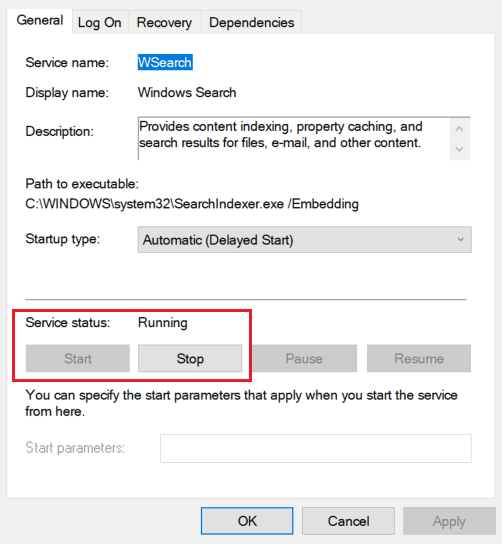
6. Ugu dambeyntii, dhagsii Codso(Apply ) > OK si aad u badbaadiso isbedelada.
Habka 8: Orod iskaanka fayraska(Method 8: Run Antivirus Scan)
Mararka qaarkood fayrasyada ama malware-ka awgeed, Windows 10 Raadinta menu-ka bilawga(Start) oo aan shaqaynayn ayaa laga yaabaa inay ka soo baxdo nidaamkaaga. Waxaad ka saari kartaa fayrasyadaas ama malware-ka adiga oo ku socodsiiya iskaanka fayraska ee nidaamkaaga.
1. Tag Settings > Update & Security , sida muuqata.

2. Hadda, dhagsii Windows Security ee dhinaca bidixda.

3. Marka xigta, dhagsii Virus &(Virus & threat protection ) ikhtiyaarka ilaalinta hanjabaadda ee hoos timaada meelaha Ilaalinta(Protection areas) .

4. Guji Scan Options , sida muuqata.

5. Dooro ikhtiyaarka iskaanka(scan option ) (tusaale skaanka degdega ah(Quick scan) ) sida aad doorbidayso oo guji Scan Now.
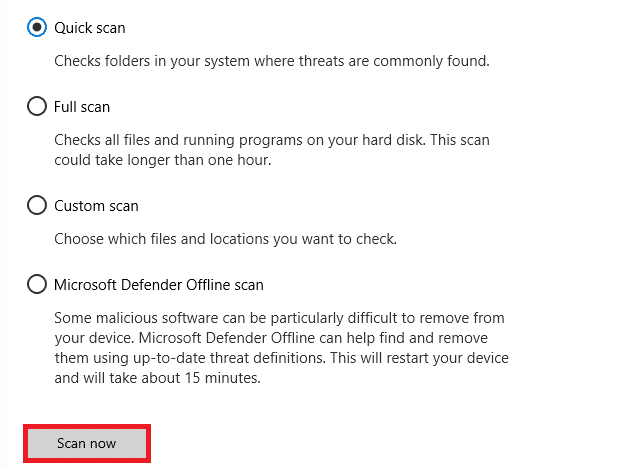
6A. Guji ficilada Start(Start actions) si aad u hagaajiso hanjabaadaha, haddii la helo.
6B. Waxaad heli doontaa fariin ah Ma jiraan wax ficil ah oo loo baahan yahay(No actions needed) haddii aan la helin hanjabaado inta lagu jiro skaanka.
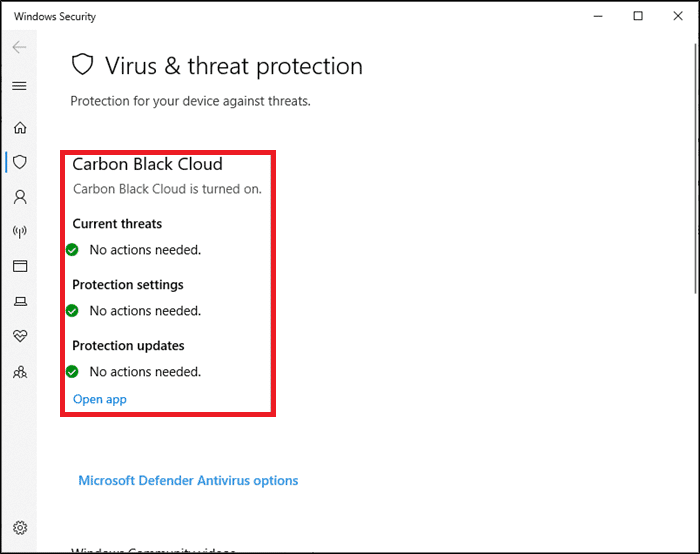
Sidoo kale Akhri: (Also Read:) Fix Aan Awoodin in uu Dhaqdhaqaaqo Difaaca Dareeraha Windows(Fix Unable to Activate Windows Defender Firewall)
Habka 9: Dhaqdhaqaaq ama dib u dhis Swapfile.sys(Method 9: Move or Rebuild Swapfile.sys)
Inta badan, isticmaalka RAM ee xad dhaafka ah waxaa lagu magdhabaa xaddi meel bannaan oo wadida adag ah oo loo yaqaan Pagefile . Swapfile - ku sidaas oo kale ayuu sameeyaa, laakiin waxa uu si aad ah ugu urursan yahay codsiyada casriga ah ee Windows . Dhaqaaqida ama dib u bilaabida Pagefile(Pagefile) waxay dib u dhisi doontaa isweydaarsiga(Swapfile) maadaama ay midba midka kale ku tiirsan yahay. Ma soo jeedineyno in la joojiyo Pagefile(Pagefile) . Waxaad ka dhaqaajin kartaa hal baabuur una guuri kartaa mid kale adiga oo raacaya tilmaamaha lagu siiyay:
1. Riix Windows + X keys oo dooro ikhtiyaarka nidaamka(System ) sida ku cad.
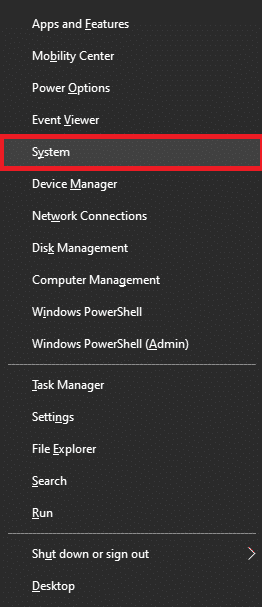
2. Guji About ee dhinaca bidixda. Kadib, dhagsii macluumaadka nidaamka(System info ) ee shayga midig.
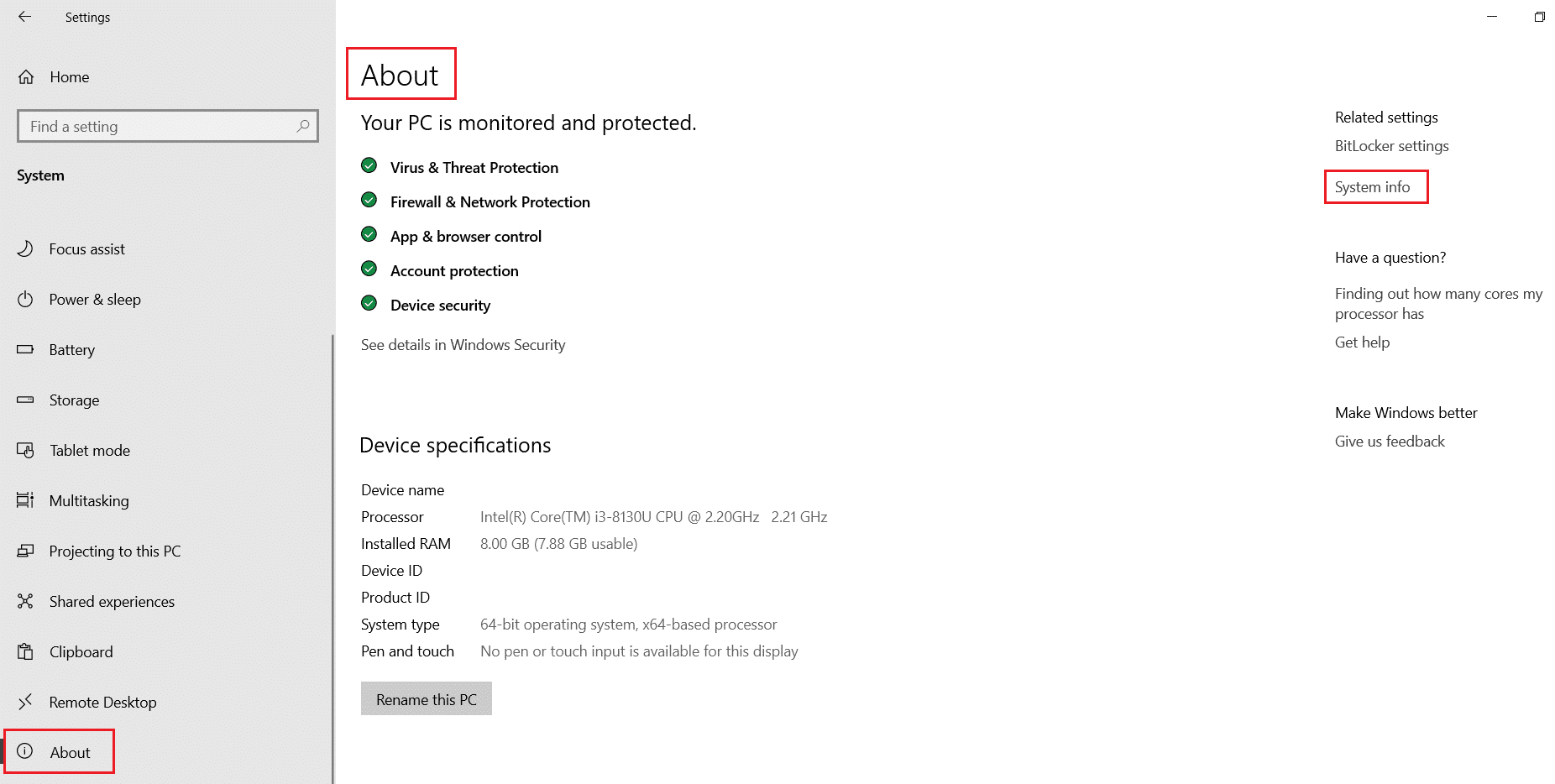
3. Guji Settings Advanced(Advanced system settings) ee daaqadda soo socota.

4. Tag tab Advanced oo dhagsii badhanka Settings ee hoos yimaada qaybta Performance .

5. Marka xigta, u gudub tab Advanced oo guji Change… sida hoos lagu muujiyey.
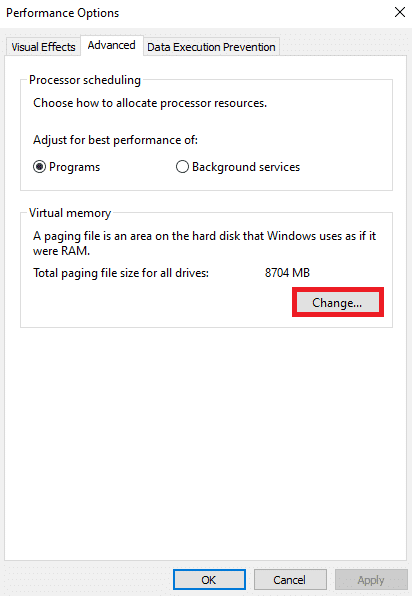
6. Daaqada Virtual Memory ayaa soo bixi doonta. Halkan, ka saar sanduuqa cinwaankiisu yahay Si Toos ah u maamul cabbirka faylka dhammaan darawallada(Automatically manage paging file size for all drives) .
7. Ka dib, dooro wadista(drive ) meesha aad rabto inaad ka guurto faylka.
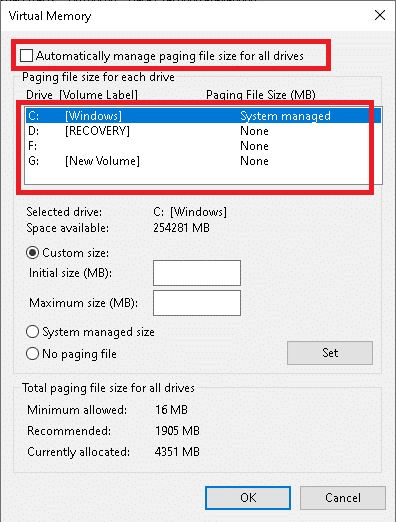
8. Guji cabbirka gaarka ah(Custom size ) oo ku qor cabbirka bilowga ah (MB)(Initial size (MB) ) iyo cabbirka ugu sarreeya (MB)(Maximum size (MB)) .
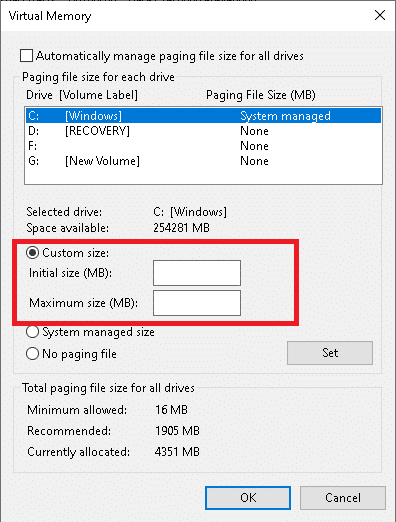
9. Ugu dambeyntii, guji OK si aad u badbaadiso isbeddellada oo aad dib u bilowdo Windows 10 PC.
Sidoo kale akhri: (Also Read:) Fix Start Menu oo aan shaqaynayn Windows 10(Fix Start Menu Not Working in Windows 10)
Habka 10: Dib u dajin Bilawga Raadinta Menu(Method 10: Reset Start Menu Search Bar)
Haddii hababka midkoodna uusan ku caawin, markaas waxaa laga yaabaa inaad u baahato inaad dib u dejiso Menu-ga bilawga(Start Menu) .
Xusuusin:(Note: ) Tani waxay meesha ka saari doontaa dhammaan codsiyada aan ahayn kuwa la dhisay.
1. Riix Windows + X keys oo guji Windows PowerShell (Admin) .

2. Hadda, ku qor amarka(command) soo socda oo ku dhufo Gelida(Enter) :
Get-AppXPackage -AllUsers | Foreach {Add-AppxPackage -DisableDevelopmentMode -Register "$($_.InstallLocation)\AppXManifest.xml"}

3. Tani waxay rakibi doontaa asalka Windows 10 apps oo ay ku jiraan raadinta menu Start . Dib u bilaw(Restart ) nidaamkaaga si aad u hirgaliso isbedeladan.
lagu taliyay:(Recommended:)
- Sida loo sahlo habka Ilaah ee Windows 11(How to Enable God Mode in Windows 11)
- Hagaaji PC wuu shidmay laakiin ma muuqato(Fix PC Turns On But No Display)
- Hagaaji badhanka bilawga Windows 10 oo aan shaqaynayn(Fix Windows 10 start button not working)
- Sida loo cusboonaysiiyo Apps-ka Windows 11(How to Update Apps on Windows 11)
Waxaan rajeyneynaa in hagahan uu ahaa mid faa'iido leh oo aad baratay sida loo hagaajiyo (fix) Windows 10 menu-ka bilow ama bar raadinta Cortana oo aan shaqaynayn(Windows 10 Start menu or Cortana search bar not working) . Nala socodsii sida maqaalkani kuu caawiyay. Sidoo kale, haddii aad hayso wax su'aalo ah / soo jeedin ah, fadlan ku tuur qaybta faallooyinka.
Related posts
Hagaaji Windows 10 Arrimaha Bilawga Menu
Fix Mouse Scroll kuma shaqeeyo Start Menu on Windows 10
Hagaaji Start Menu oo aan shaqaynayn Windows 10
Hagaajin Windows 10 badhanka bilawga ah oo aan shaqaynayn
Sida loo hagaajiyo Windows 10 Mikaarka Aan shaqaynayn?
Sida loo hagaajiyo BOOTMGR ayaa ka maqan Windows 10
Sida loo joojiyo raadinta onlaynka ah ee Start Menu gudaha Windows 11
Sida loo hagaajiyo cabirida Apps Blurry gudaha Windows 10
Hagaaji Kombuyuutarku ma tagi doono Habka hurdada gudaha Windows 10
Beddel Midabka Bilawga Menu,Taskbar,Xarunta Action,iyo Ciwaanka ee gudaha Windows 10
8 siyaabood oo lagu hagaajin karo Windows 10 Rakibaadda Ku dheggan
Hagaaji Windows 10 Qaabka Hurdada Aan Shaqeyn
Hagaaji Isticmaalka Is-waafajinta Telemetry ee Microsoft ee Isticmaalka Disk-sare ee Windows 10
Sida loo joojiyo Tiles Live gudaha Windows 10 Start Menu
Hagaaji Aan awoodin in lagu rakibo DirectX Windows 10
Sida loo hagaajiyo Windows 10 oo si tartiib tartiib ah u socda kadib cusbooneysiinta
Ku xidh to Start Menu Ikhtiyaarka ayaa ka maqan Windows 10 [XALIYAY]
Hagaaji Xiriirin Intarneet la'aan ka dib markii la cusbooneysiiyo Windows 10 Cusboonaysiinta abuurayaasha
Sida loo Hagaajiyo Diiwaanka Musuqmaasuqay ee Windows 10
Hagaaji Windows 10 Cilad Halis ah ee Bilawga Menu iyo Cortana ma shaqeeyaan
